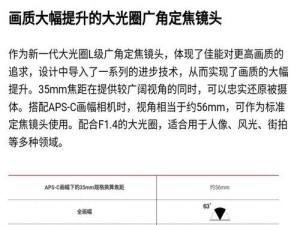在使用台式电脑的过程中,我们常常会遇到系统卡顿、软件不兼容等问题。为了提升电脑的性能和功能,改装电脑系统是一个不错的选择。本文将介绍如何改装台式电脑的系统,帮助大家解决相关问题。
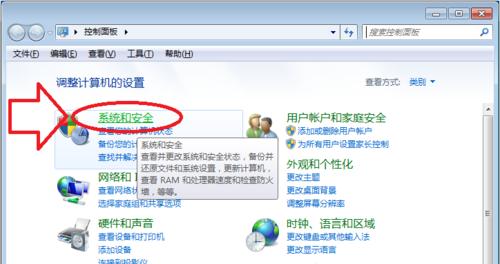
1.确定系统需求和适用性
通过了解自己的电脑配置和需求,确定要安装的系统版本,并检查该版本是否适用于自己的电脑型号和硬件配置。
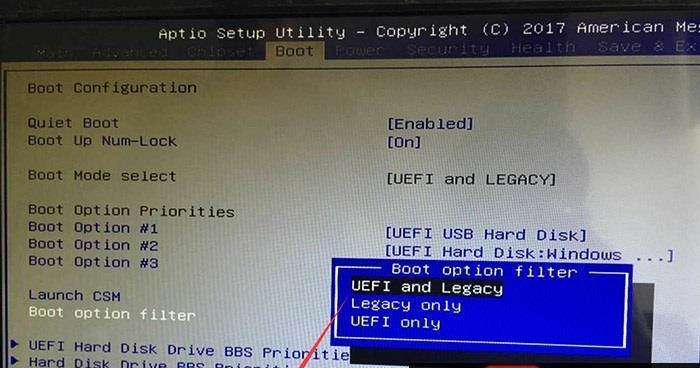
2.备份重要数据
在改装系统之前,务必备份重要的个人文件和数据,以免丢失。可以使用外部存储设备或云盘来进行数据备份。
3.下载安装程序
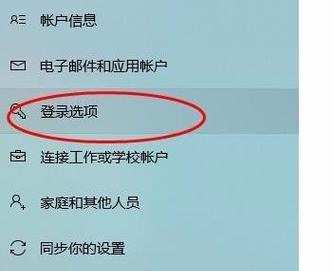
在官方网站或可信的下载平台上下载适用于你的电脑型号和硬件配置的操作系统安装程序,并保存到指定位置。
4.制作安装盘或启动U盘
根据下载的安装程序,制作安装盘或启动U盘,以便进行系统改装。可以使用专业的制作工具,如Rufus,或者直接使用系统自带的制作工具。
5.进入BIOS设置
在电脑启动过程中按下指定的键进入BIOS设置界面,然后将启动顺序调整为优先从安装盘或启动U盘启动。
6.安装系统
重新启动电脑,并按照安装向导的指示进行系统安装。选择合适的分区和文件系统,并进行必要的格式化操作。
7.安装驱动程序
安装完系统后,需要安装相应的驱动程序,以确保硬件可以正常工作。可以从电脑制造商的官方网站上下载最新的驱动程序。
8.更新系统和软件
在安装驱动程序之后,及时更新系统和软件,以获取最新的功能和修复已知问题。可以通过系统自带的更新功能或官方网站下载更新程序进行更新。
9.安装常用软件
根据个人需求,在系统改装完成后安装常用软件,如办公软件、媒体播放器、浏览器等,以满足日常工作和娱乐需求。
10.优化系统设置
针对个人偏好和使用习惯,对系统进行优化设置,如关闭不必要的开机启动项、调整电源管理策略等,以提升系统性能和使用体验。
11.安装杀毒软件
为了保护电脑免受病毒和恶意软件的侵害,安装一款可靠的杀毒软件是必不可少的。选择知名品牌的杀毒软件,并定期更新病毒库。
12.清理垃圾文件和注册表
使用专业的系统清理工具,清理系统中的垃圾文件和无效的注册表项,以释放磁盘空间并提升系统的响应速度。
13.设置系统恢复点
在系统改装完成后,设置一个系统恢复点,以便在遇到问题时能够快速还原到改装之前的状态,避免数据丢失和重装系统的麻烦。
14.测试系统稳定性
在改装系统后,进行系统稳定性测试,确保各项功能正常运行。可以运行一些压力测试软件和性能测试工具,检查系统是否存在问题。
15.定期维护和更新
改装系统只是一个开始,后续的维护和更新同样重要。定期进行系统维护,如清理垃圾文件、更新驱动程序和软件等,以保持系统的稳定和安全。
通过本文的教程,我们了解了如何改装台式电脑的系统。通过备份数据、下载安装程序、制作安装盘、安装系统、安装驱动程序、更新系统和软件、优化设置等一系列操作,可以提升电脑的性能和功能,并解决一些常见的问题。在改装完成后,我们还需要定期维护和更新系统,以保持系统的稳定和安全。